Fotky Google nabízejí neomezené úložiště a hodí se pro lehké úpravy videí a obrázků. Nicméně září, pokud jde o vytváření, správu a sdílení vašich alb.

Jednou z věcí, které můžete udělat, je přidat text do alb Fotek Google. Pokud jste plodný fotograf a kameraman, pomůže vám to lépe organizovat věci. V tomto článku se dozvíte, jak přidat, upravit a odstranit text ve Fotkách Google.
Obrázek stojí za tolik slov, kolik se do něj vejde
Můžete použít bezplatnou verzi Fotek Google a nebude vám vadit, že služba komprimuje vaše fotografie a videa. Pokud překročíte 16 MB na fotku nebo video, Fotky Google změní velikost. Upgrade můžete získat, pokud chcete zachovat svá média nedotčená. Obě verze nabízejí stejné nástroje a neomezené úložiště.
Můžete vytvořit živé album, které bude automaticky přidávat obrázky vašich přátel a rodiny. A můžete je upravit přidáním textu. Pokud vás zajímá, jak na to, postupujte podle těchto kroků.
- Otevřete na svém mobilním zařízení aplikaci Fotky Google. Nebo otevřete Fotky Google v prohlížeči.

- Otevřete album, které chcete upravit.

- Klikněte na tři svislé tečky v pravém horním rohu.

- Vyberte „Upravit album“ a poté vyberte ikonu Text.

- Napište požadovaný text a poté dvakrát vyberte „Hotovo“ (ikona zaškrtnutí).

- Pokud chcete textové pole přesunout, vyberte „Více“ a poté „Upravit album“, dlouze pole stiskněte a přesuňte jej, kam chcete.

- Vyberte „Hotovo“ (ikona zaškrtnutí).

Pokud jste vyrazili na letní dovolenou s přáteli, mohli byste napsat krátkou anekdotu. Fotky Google vám poskytují spoustu možností, jak uspořádat a upravit své nejcennější vzpomínky.

Jak změnit nebo odstranit existující text
Vždy se můžete vrátit a změnit nebo smazat text, který jste přidali do alba. Cloudová fotoalba jsou mnohem shovívavější než ta fyzická. Chcete-li změnit nebo smazat text v albech Fotek Google, musíte udělat toto:
- Otevřete Fotky Google.

- Otevřete album, které chcete změnit.

- Vyberte „Více“ a poté „Upravit album“.

- Chcete-li text upravit, klepněte na text a začněte psát.

- Chcete-li text odstranit, vyberte „Odebrat“ (ikona X).

To je vše, co musíte udělat. Pamatujte však, že i když Fotky Google usnadňují sdílení alb, může je upravovat pouze osoba, která je vytvořila. To zahrnuje přidávání textu a jeho mazání.

Co dalšího můžete přidat do Fotek Google?
Když půjdete na nové místo, nevyhnutelně pořídíte spoustu fotek a videí. Ale když se vrátíte domů, uspořádání těch fotek může být oříšek. Naštěstí vám Fotky Google umožňují vytvářet krásná alba a uspořádat je, jak chcete.
„Letní prázdniny“ a „Výlet do Paříže“ můžete mít přehledně uložené a kdykoli k dispozici k nahlédnutí. Když sdílíte svá fotoalba Google, sdílí se také poloha.
Pokud jste polohu nebo mapu nepřidali, Google odhadne místo na základě vaší Historie polohy Google. Pokud to chcete udělat sami, postupujte takto:
- Otevřete aplikaci Fotky Google nebo navštivte web.

- Otevřete požadované album.

- Vyberte „Více“ a poté „Upravit album“.

- Vyberte ikonu „Umístění“.

- Vyberte jednu z následujících možností:

- Název umístění)
- Mapa (přesné místo, kam jste cestovali)
- Všechna navrhovaná místa (mapy a místa z historie polohy Google)
- Vyberte „Hotovo“ (ikona zaškrtnutí).

V případě, že po kroku 3 nechcete sdílet umístění svých alb fotografií Google, vyberte „Odebrat“ a poté „Hotovo“.
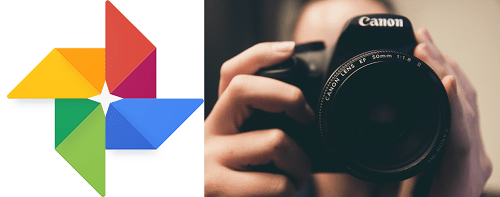
Přizpůsobte si svá fotoalba Google a chraňte je
Pokud si svá alba neuspořádáte, těžko něco najdete. Přidání textu k nim může pomoci s tím. Doufejme, že vám tento článek pomohl naučit se, jak přidat text ke správě alb Fotek Google o něco lépe.
Používáte Fotky Google? Jak spravujete svá alba? Dejte nám vědět v sekci komentářů níže.



























